在VMD中使用GaussView的元素着色的方法
在VMD中使用GaussView的元素着色的方法
Using GaussView element coloring scheme in VMD
文/Sobereva@北京科音 2022-Sep-16
GaussView的元素配色总体上来说不错,而且对所有元素都定义了唯一的颜色,在File - Preference - Colors - Element Colors中可以看到所有元素的颜色,如下所示
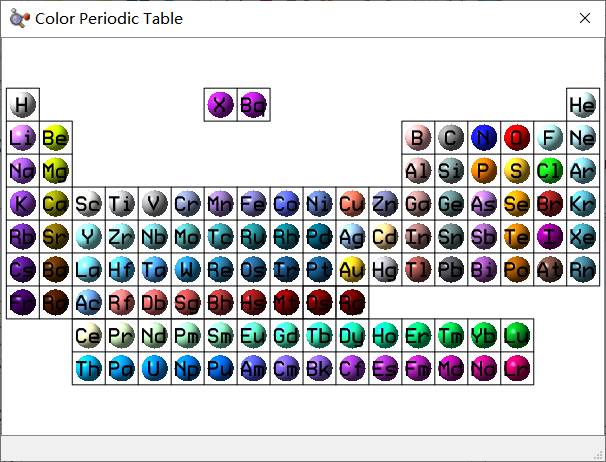
VMD是免费、灵活、强大而且超级流行的化学体系可视化工具。在VMD里也可以按照元素着色,见《在VMD程序里对不同元素的原子用不同颜色显示的方法》(http://sobereva.com/624)。然而,至少对于笔者撰文时的最新的正式版1.9.3版来说,VMD自带的元素着色定义很少,对绝大多数元素都是统一用的褐色,导致很多情况下没法区分不同元素,而且颜色也不美观。这里介绍在VMD里使用GaussView里元素颜色定义的做法。
从http://sobereva.com/attach/652/gview_color.tcl下载gview_color.tcl文件,将之放到VMD目录下(即VMD启动后在文本窗口里输入pwd命令后显示的目录),然后在VMD的vmd.rc文件末尾加入一行proc gview {} {source gview_color.tcl}。如果你不了解vmd.rc文件的话,看《VMD初始化文件(vmd.rc)我的推荐设置》(http://sobereva.com/545)。
启动VMD后,在文本窗口里输入gview,就可以把默认的元素着色方案替换成和GaussView相同的了。之后载入个含有元素信息的结构文件(比如pdb、xyz等),然后在Graphics - Representation里把Coloring Method设为Element即可看到按元素着色的效果。如果想和GaussView显示的图像特征尽可能接近,将Drawing Method设为CPK,Bond Radius设为0.2,Material设为AOShiny。对顺铂体系显示效果如下,左边是VMD的,右边是GaussView的
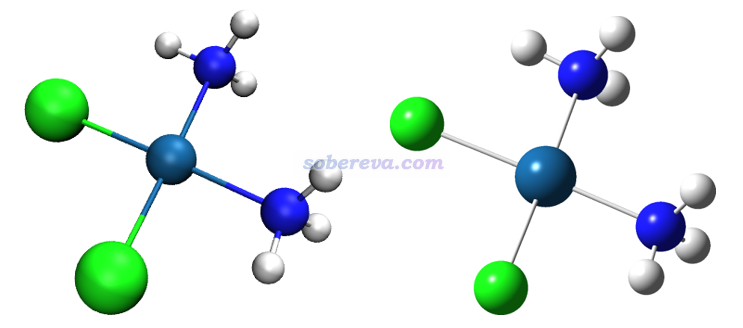
上图还可以看到在键的着色方面有差异,VMD的键的两边的颜色分别对应两个原子的,而GaussView都是白色的。如果想让VMD在这点和GaussView统一,可以把当前的Representation里的Bond Radius设为0使得键不显示,然后再建立一个Representation,用CPK,把Sphere Scale设0,Bond Radius设0.15,Coloring Method选ColorID并指定为白色,之后效果如下所示,可见和GaussView显示的很接近了
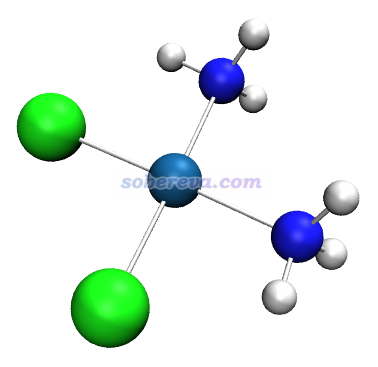
再把原子半径、光源方向、材质微调一下,就更像GaussView的效果了。不过,GaussView里对多重键的显示效果是VMD里怎么设都模仿不来的。